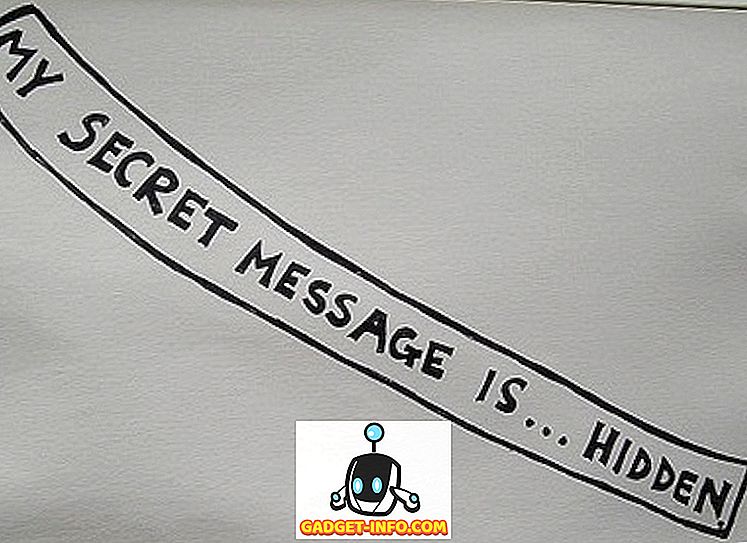През годините WhatsApp се превърна в приложение за съобщения, което прави много повече от просто съобщения. Въпреки че съобщенията все още остават в основата на WhatsApp, приложението се е превърнало в многофункционален инструмент, който позволява на потребителите да правят видео и аудио разговори, да изпращат и получават плащания, и дори да се справят с комуникациите с клиентите на фирмата. Това, което ми харесва най-много в WhatsApp е, че макар и да има толкова много функции на повърхността, той все още остава един от най-простите и достъпни приложения за съобщения. Въпреки това, простотата прави по-трудно за потребителите, които искат да използват тези допълнителни функции. В тази статия ще решим този проблем. Ако сте някой, който иска да извлече повече от своя WhatsApp, ето ви 18 най-добри съвета и трикове за WhatsApp, които могат да ви помогнат да направите точно това:
Най-добрите WhatsApp трикове за Android и iOS
1. Направете групови повиквания в WhatsApp
Ако сте част от група в WhatsApp (а вероятно и сте), сега ще можете да направите групово гласово или видеообаждане за цялата група! Това е доста готино и вероятно ще бъде полезно. Виждам, че това се превръща в болка в шията, особено за тези от нас, които са в семейни групи, пълни с техните близки. Както и да е, функцията е все още в бета версия и поддържа максимум четирима души в разговора, така че можете да го изпробвате, ако желаете. Също така, ако търсите повече подробности и помагате как да използвате функцията, можете да разгледате нашата статия на WhatsApp group.

2. Изпрати стикери в WhatsApp
WhatsApp наскоро добави нова функция, която позволява на потребителите да изпращат стикери в чатове . Ще намерите тези нови стикери в менюто за емотикони, където по подразбиране има само един пакет с етикети, наречен "Cuppy". Можете да изтеглите още пакети от стикери от магазина за стикери във WhatsApp, като докоснете иконата „плюс“, или дори да изтеглите пакети от стикери от магазина за Play. Имаме подробна статия за това как да изпращаме стикери в WhatsApp, които можете да проверите, за да знаете точно как да използвате новите стикери в приложението.

3. Създайте свои собствени стикери
Този трик е нещо като продължение на предишния трик на WhatsApp, за който говорихме. Ако стикерите в WhatsApp не са достатъчни за вас, или ако имате нужда от нещо много специфично като стикер, можете да създадете собствени стикери за WhatsApp с лекота. По принцип трябва само да инсталирате приложение, наречено "Стикер Maker за WhatsApp" (безплатно) и можете да създавате стикери от всяка снимка, която искате ! Имаме удобно ръководство за това как да създадете стикери за WhatsApp, които можете да проверите за урок стъпка по стъпка. Така създайте свои стикери и се наслаждавайте!

4. Отговорете лично на съобщения в групи
Друг страхотен върха на WhatsApp, който може да ви бъде полезен, е възможността да отговорите лично на съобщения в WhatsApp group chats. Това може да се окаже много удобно, когато искате да отговорите на нечие съобщение в група, но не искате да оставяте на другите да знаят за отговора ви. Можете просто да натиснете дълго върху съобщението, докоснете менюто с три точки и след това натиснете „ Отговор лично. "

5. Изтрийте съобщенията за всички
Едно от страхотните неща, които WhatsApp прави сега е, че ви позволява да изтривате съобщения за всички. Това е много полезна функция, ако искате да оттеглите съобщения, които сте изпратили по погрешка. Лично аз си спомням поне един случай, когато тази функция ми спести живота. Не забравяйте, че има ограничение във времето, за да използвате тази функция, която е 4096 секунди или 1 час 8 минути и 16 секунди . Това е добре, тъй като срокът може да попречи на хората да злоупотребяват с тази функция.

И така, нека да видим как можем да използваме тази функция, нали? Това е доста лесно. Всичко, което трябва да направите, е да докоснете и задръжте върху съобщение, за да го изберете и след това да натиснете бутона за кошче в горната част. Сега ще видите, че имате три опции. Можете да изтриете съобщението за себе си, за всички или да откажете операцията. Докоснете опцията „Изтрий за всички“, за да изтриете съобщението не само за себе си, но и за лицето от другата страна .
6. Скрийте WhatsApp Media от Галерия
За някой, който получава тон от медийни съобщения на WhatsApp, мога да разбера, ако сте разочаровани от всички тези медийни файлове, които спъват галерията на вашия смартфон. Сам мразя това, тъй като обичам да поддържам галерията на телефона си чиста, за да мога лесно да намеря снимките, които лично съм заловил. Независимо дали по тази причина или нещо друго, ако не искате вашите медии WhatsApp, включително снимки и видеоклипове, да се показват в галерията ви, този съвет е за вас.

За да предотвратите показването на снимки и видеоклипове от WhatsApp в галерията на телефона, отворете Настройки -> Чатове . Тук под опцията "Видимост на носителя" махнете отметката от квадратчето до опцията "Показване на медиите в галерията". След като направите това, медиите на WhatsApp вече няма да се показват в галерията на телефона ви.
7. Изпращане на пари чрез UPI (само за Индия)
Една от най-новите функции, въведени от WhatsApp за индийските потребители, е възможността за изпращане на пари чрез UPI. Сега потребителите, които са задали UPI плащания с акаунта си в WhatsApp, ще могат да изпращат пари на своите контакти . Разбира се, за да работи, вашите контакти също ще трябва да актуализират информацията за заплащане на UPI. Ако не знаете как да настроите UPI плащания във вашия WhatsApp, можете да се обърнете към нашата статия, която ви дава подробно обяснение за същото.

Като се има предвид, че всичко е настроено, за да започне плащането, отворете чата на контакта, на който искате да изпратите парите, и след това натиснете бутона за прикачени файлове . Тук ще видите нова опция „Плащане“. Докоснете го и след това въведете сумата, която искате да изпратите. На следващата страница потвърдете с вашия UPI PIN и парите ще бъдат изпратени.

8. Искане на пари чрез UPI (само за Индия)
Освен възможността за изпращане на пари, потребителите могат също да искат пари от своите контакти, използвайки WhatsApp. Понастоящем обаче искането за плащане от някого е малко по-трудно от изпращането му. За да поискате плащане от потребител на WhatsApp, отидете в Настройки -> Плащания -> Ново плащане и докоснете опцията "TO UPI ID" .

Тук добавете UPI ID на контакта и натиснете бутона Проверка. Ако сте въвели UPI ID правилно, ще видите името на лицето да се появява там. Просто се уверете, че това е правилният човек и след това натиснете "Заявка за пари" опция . Сега просто въведете сумата, която искате и натиснете бутона за изпращане. Както казах, искането на пари в момента е малко заплетено, но съм сигурен, че WhatsApp ще подобри това с бъдеща актуализация.

9. Проверете коя група или контакт се храни с хранилището ви
WhatsApp може да е много малка програма, но броят на снимките и видеоклиповете, които получаваме всеки ден, го превръщат в много пространство на нашите смартфони . Нашите телефони ни дават лесен начин да разберем колко хранилище WhatsApp яде на нашите устройства, но нямаме представа кои конкретни групи или контакти са главният виновник зад това заето съхранение. Е, ако искате да разберете това, WhatsApp ви дава много лесен начин да го направите.

За да разберете колко хранилище на телефона ви се използва от съобщения и прикачени файлове, изпратени от отделни контакти или групи, просто отидете в Настройки -> Използване на данни и съхранение -> Използване на паметта . Тук ще видите списъка с вашите контакти и групи, подредени по размера на мястото, което заемат на вашето устройство. Можете да докоснете контакт или група, за да получите допълнителна информация, която да ви показва подробности като броя на съобщенията, снимките и други видове файлове, изпратени на устройството ви. Можете също да изчистите данните, като натиснете бутона „Управление на съобщенията“ в долния десен ъгъл .

10. Преглед и експортиране на вашите WhatsApp данни
След скандала с Facebook Data, хората наистина бяха загрижени за неприкосновеността им с WhatsApp съобщенията, тъй като WhatsApp е собственост на Facebook. Загрижеността бе подхранвана още повече, след като Ян Кум, основателят на WhatsApp, напусна Facebook поради опасения за неприкосновеността на личния живот. За да облекчи тези опасения, WhatsApp наскоро пусна нова функция, която позволява на потребителя да изтегли и експортира своите потребителски данни .

За да генерирате свой собствен отчет, отидете в Настройки -> Акаунт -> Заявка за информация за профила и натиснете бутона "Заявка за доклад" . Макар да казва, че ще отнеме около 3 дни, за да подготвите доклада, обикновено не отнема толкова време. След като докладът е готов, ще получите опция „Експортиране на отчет“. Можете да натиснете върху него, за да получите достъп до отчета си с размер на ухапване. Той идва под формата на .ZIP файл, който включва HTML файл, който съдържа цялата ви информация. Ако използвате iPhone, процесът е почти сходен. Все пак, ако имате проблеми, можете да разгледате нашата статия, в която е описано как можете да генерирате и експортирате отчетите си в iPhone.

11. Споделяне на местоположението на живо
Също като Google Карти сега WhatsApp също така позволява на потребителите да споделят местоположенията си на живо с контактите си. За да споделите местоположението си на живо с даден контакт, първо отворете чата и след това натиснете бутона за прикачени файлове . Тук докоснете опцията „Местоположение“.


12. Запис на аудиосъобщения Hands-free
Сега, докато записвате дълги звукови съобщения, не е необходимо да държите бутона на микрофона, тъй като можете да записвате дълги аудио съобщения със свободни ръце. За да се насладите на тази функция, просто натиснете и задръжте бутона на микрофона за няколко секунди, докато се появи символ за заключване (показан на картинката по-долу). След като се появи символът за заключване, просто плъзнете пръста си към него и той ще започне да записва, без да се налага да държите бутона на микрофона.

13. Частно излъчвани съобщения до множество контакти
Ако искате да изпратите едно и също съобщение до няколко души по такъв начин, че съобщението да попадне в директен разговор, а не в групов чат, можете да използвате функцията за излъчване в WhatsApp. За да използвате това, просто натиснете върху менюто с три точки в горния десен ъгъл и изберете „Ново излъчване“ . На следващата страница натиснете и изберете контактите, които искате да добавите, след което докоснете зеления бутон в долния десен ъгъл.

Сега създадохте личния си списък за излъчване. Просто напишете съобщението, което искате да изпратите, и натиснете бутона за изпращане . За разлика от групите, в които съобщенията се доставят на едно място, където всеки може да го види, в предаването съобщението ще бъде доставено на членовете поотделно.

14. Променете номера на WhatsApp
WhatsApp вече позволява на потребителите да променят своя номер, без да губят данните си. Когато промените номера си, вместо да създавате нов акаунт с нов номер, всички данни за него, групи и настройки се прехвърлят в новия номер. За да използвате тази удобна функция, отидете в Настройки -> Профил -> Промяна на номера .

Тук въведете стария си телефонен номер и новия телефонен номер и кликнете върху следващия . Сега WhatsApp ще провери новия ви номер, така че се уверете, че новият ви номер работи. Веднъж, проверката е направена, просто следвайте стъпките, за да завършите процеса.

15. Добавяне на описание на групата
Знаете ли, че сега можете да добавяте описания на групи, които могат да бъдат до 512 символа? Е, вие можете и това е хубав начин да дадете възможност на новите членове да знаят за какво е Вашата група. За да добавите описание на групата, първо натиснете върху името на групата и след това върху „Добавяне на описание на групата“ .


16. Ограничаване на членовете на групата от промяна на заглавие на група, снимка и още
Ако сте администратор, който е разочарован от членовете си, тъй като те редовно променят информацията за групата, снимката или заглавието, сега се отпускате спокойно, тъй като WhatsApp дава повече правомощия на администратора, като им позволява да ограничават кой може да променя горепосочените данни, За да наложите ограничението, натиснете името на групата и след това натиснете „Настройки на групата“ .


17. Групово събиране
Group Catchup е сравнително нова функция, въведена от WhatsApp, която улеснява членовете на групата да намират важни за тях съобщения. Сега, ако посещавате група, която не сте посещавали за известно време, ще се покаже нов бутон „@“, като натиснете върху който ще видите само тези съобщения, в които сте пряко споменати . Това е много полезна функция, тъй като не е нужно да превъртате дълъг списък от съобщения, за да намерите онези, които са важни за вас.

18. Прочетете изтритите съобщения на WhatsApp (само за Android)
Виждали ли сте някога „Това съобщение беше изтрито“ в чата и се зачудих какво е съдържанието на това съобщение? Ако сте го направили, това е трикът за вас. Този трик ще ви помогне да запазите дневник на всички съобщения, които получавате, и ви позволява да ги четете, дори когато потребителят реши да ги изтрие. За да работи този трик, ще трябва да използваме помощта на приложение от трета страна, наречено История на уведомленията. Веднъж инсталирана, това приложение ще води запис на всичките ви известия, които включват вашите съобщения WhatsApp . Дори ако подателят изтрие съобщението за всички, съобщението ще бъде сигурно запазено в приложението „История на известията“, от където можете да го прочетете, когато пожелаете. Приложението е безплатно за използване с реклами или можете да си купите про версията за $ 1.99.

Използвайте WhatsApp като професионалист с тези трикове
Това завършва списъка ни с 18 готини съвети и трикове на WhatsApp. Надявам се, че тези съвети и трикове ще ви помогнат да извлечете максимума от Вашия WhatsApp. Любимият ми съвет е възможността да скрия медиите на WhatsApp от галерията на телефона ми, както обичам да поддържам галерията си чиста. Споделете с нас любимите си съвети от списъка, като пишете в раздела за коментари по-долу.